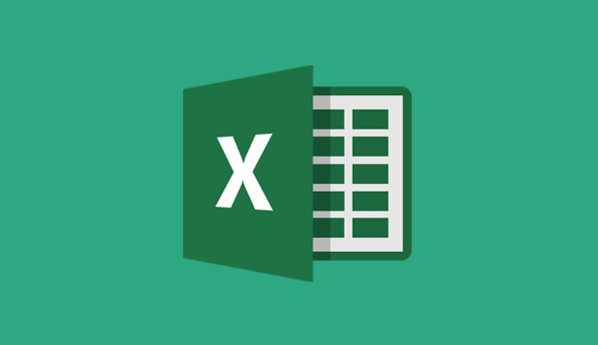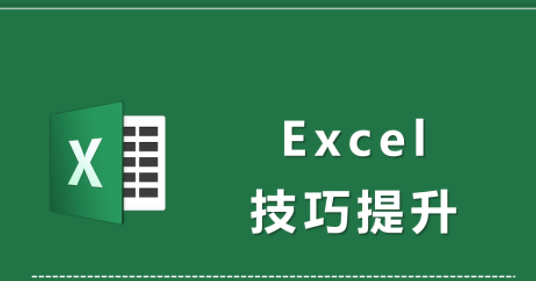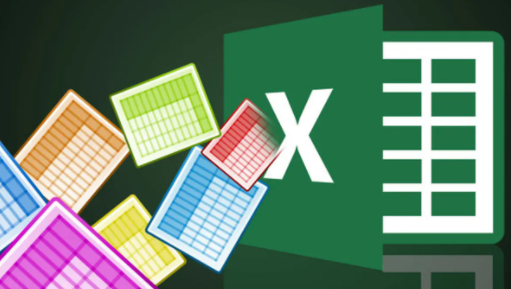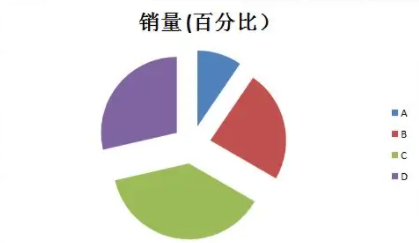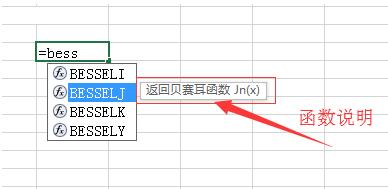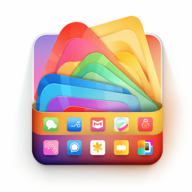excel无法编辑怎么解决
发布时间:2024-08-02 11:17:06来源:pi7手游网作者:匿名
excel表格无法打字编辑怎么办?表格无法编辑时,常因权限受限、软件故障、格式锁定或文件为只读模式等原因。用户无法进行内容修改、单元格格式调整或结构变动,影响数据处理效率。需检查文件属性、软件设置或请求更高权限以恢复编辑功能。word表格无法编辑文字的解决方法,快来试试!
Excel相关推荐:

excel无法编辑怎么解决
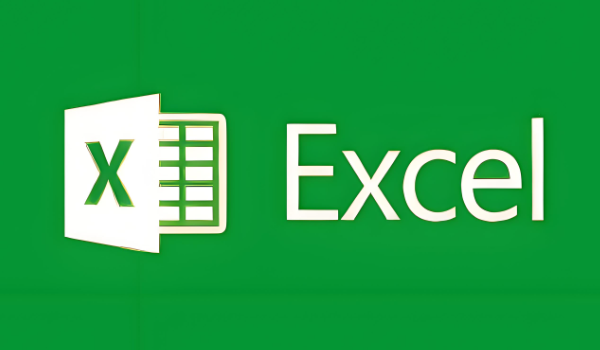
一、Excel标记为“最终版本”
原因:
当Excel标记为最终版本时,Excel会被锁定,无法进行编辑更改,并且菜单栏下方会出现一个黄色提示框,提示“已标记为最终”。

解决方法:
我们只需要点击黄色提示框的【仍然编辑】,就可以正常编辑修改Excel,同时也解除了“最终版本”的标记。

二、Excel设置了“限制编辑”
原因:
Excel通过密码保护,设置了“限制编辑”,导致无法编辑或者更改表格。
解决方法1:
通过密码解除“限制编辑”。
首先,点击菜单选项卡【审阅】列表中的【撤销工作表保护】,弹出对话框后,在密码栏输入原本设置的密码,再点击【确定】,Excel的“限制编辑”就解除了。

解决方法2:
由“方法1”可以看出,想要取消Excel“限制编辑”,需要输入原本设置的密码,如果不小心忘记了密码,就无法在Excel里取消了。
三、Excel文件损坏或格式错误
原因:
Excel文件可能由于各种原因而损坏,导致无法正常打开或编辑。或者存在文件格式不受支持或不兼容的问题,也可能导致无法编辑。
解决方法1:
使用Excel的内置功能尝试修复文件。
打开Excel,首先选择菜单选项卡【文件】,再依次选择【打开】-【浏览】。

弹出【打开】对话框后,找到受影响的文件,再点击【打开】列表中的【打开并修复】,对Excel进行修复。

解决方法2:
重新启动Excel和计算机。
有时简单的重新启动Excel或计算机可以解决临时问题。
这就是小编为大家带来excel无法编辑怎么解决的最新内容介绍,希望这篇文章能帮助到你,每日更新最新的资讯和热门教程,关注佩琪手游网,精彩不断!
注:文中插图与内容无关,图片来自网络,如有侵权联系删除。
上一篇:下厨房账号怎么绑定微信
下一篇:淘宝如何添加亲属卡
相关推荐
猜你喜欢
一个好的手机文档软件可以帮助你管理和保存手机上的各种文档文件,这样你的手机上的文档就不会乱七八糟,你也知道去哪里找,市场上有许多文档应用,许多小伙伴会问哪个更好,pi7小编便准备了本期手机版文档软件,来试试吧~
- 热门教程
- 最新教程
-
01

华为Mate70芯片供应商及其在市场中的表现:用户评价和见解全面解读 2024-10-21
-
02

日产影视剧影视大全:海量剧集等你来看 2024-10-21
-
03

悸动地铁1v3笔趣阁:如何在城市地铁中发现情感的真谛? 2024-10-11
-
04

华为手机怎么设置骚扰拦截电话设置 2024-09-19
-
05

edge用户配置删不掉怎么回事 2024-08-29
-
06

酷狗音乐定时清理缓存怎么设置 2024-08-23
-
07

微信全国地震预警怎么设置 2024-08-15
-
08

微信实名认证在哪里改 2024-08-14
-
09

酷狗音乐怎么开启桌面歌词 2024-08-13
-
010

芒果tv追剧日历怎么看 2024-08-08